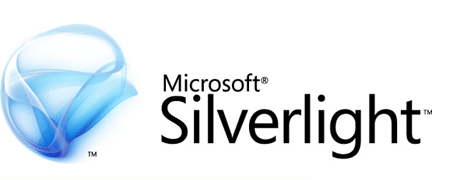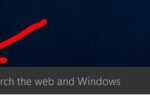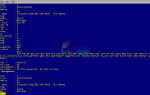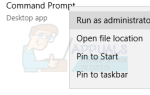Ошибка «BSvcProcessor перестал работать» обычно связана с Bing или Skype. Эта программа является частью программного обеспечения Microsoft Bing Desktop и обычно поставляется вместе с другой программой или устанавливается отдельно как «панель инструментов Bing» в ваших веб-браузерах.
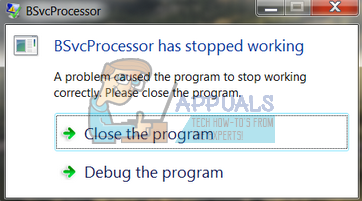
BSvcProcessor не является обязательным компонентом операционной системы Windows, и вы можете легко отключить его без каких-либо последствий для вашего компьютера. Кроме того, иногда процесс может маскироваться под вирус или вредоносную программу. В качестве меры предосторожности рекомендуется правильно запустить антивирусную проверку для поиска любых ошибок или вредоносных программ, скрывающихся на вашем компьютере. Мы собрали несколько различных способов решения этой проблемы. Начните сверху и двигайтесь вниз соответственно.
Решение 1. Отключение Bing Bar
Теперь вот поворот, вы можете либо отключить панель Bing на вашем компьютере либо непосредственно с помощью панели управления (если у вас установлена программа отдельно), либо мы должны зайти в Internet Explorer (или любой другой браузер) и отключить добавление -на оттуда. Вы можете легко определить, какой способ будет работать для вас в соответствии с вашими требованиями.
- Нажмите Windows + R, введите «панель управления”В диалоговом окне и нажмите Enter.
- В панели управления нажмите «Удалить программу».
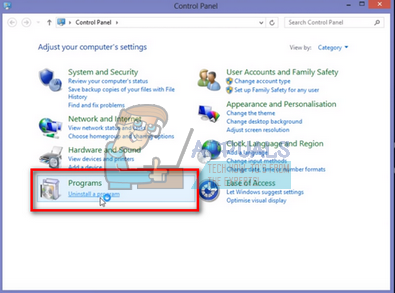
- Найдите приложение «Bing Bar»Из списка установленных приложений нажмите на него и выберите«Удалить»Присутствует в верхней части окна.
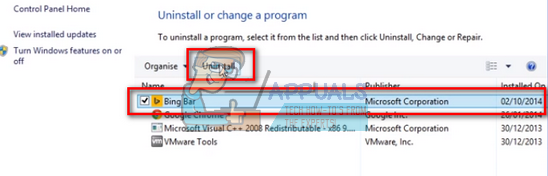
- Теперь Bing bar будет удален с вашего компьютера. Перезапустите его и посмотрите, исчезла ли проблема под рукой.
Теперь мы позаботимся о том, чтобы в вашей системе не было остатков. Мы изменим домашнюю страницу вашего браузера и отключим надстройку Bing, которая также хранится в браузере.
- Нажми на «значок шестерни»В правой верхней части экрана браузера и выберите«Настройки интернетаИз списка доступных опций.

- Измените домашнюю страницу своего браузера на что-нибудь другое (например, google.com).

- Выберите «Вкладка программыИ выберите «Управление дополнениями».
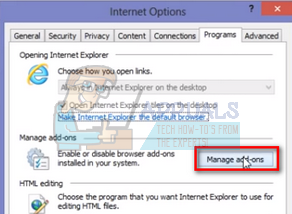
- Теперь ищите все дополнения, нажав на «Просмотр: Все дополнения». Просмотрите все варианты и удалить Bing от каждого из них.
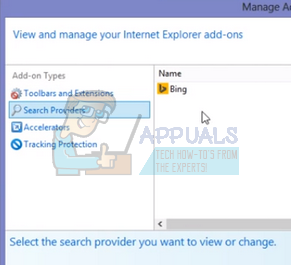
- Перезагрузите компьютер и проверьте, решена ли проблема под рукой.
Решение 2. Проверка процессов запуска
Еще одну вещь, которую мы можем проверить, это то, что Bing запущен на вашем компьютере как процесс запуска. Это очень вероятно, поскольку Bing, как известно, встраивается в наш компьютер, поэтому мы выбираем его среди других поисковых систем. Мы будем использовать MSConfig, чтобы проверить, запущены ли какие-либо процессы, связанные с Bing, на вашем компьютере.
MSConfig — это системная утилита, присутствующая почти во всех версиях Windows, которая используется для устранения неполадок в процессе запуска Microsoft Windows. Мы можем использовать его для отключения или включения определенного программного обеспечения, драйверов устройств или служб Windows, которые запускаются при каждом запуске компьютера.
- Нажмите Windows + R, введите «MSCONFIG”В диалоговом окне и нажмите Enter.
- Нажми на «Сервисы» табуляция, искать в записях любой процесс, связанный с Bing, и снимите флажок
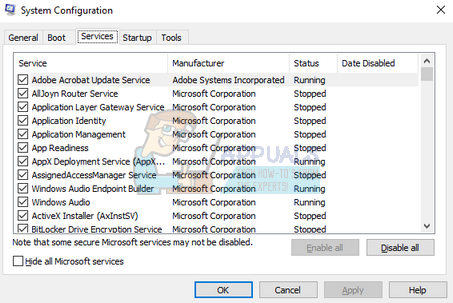
- Теперь перезагрузите компьютер и посмотрите, сохраняется ли сообщение об ошибке. Надеюсь, это не произойдет, так как вы отключили процесс, который отвечал за появление в начале загрузки.
Замечания: Вы также можете выполнить чистую загрузку и посмотреть, какой процесс или приложение вызывает проблему. Чистая загрузка — это состояние, когда компьютер включен с минимальным набором системных драйверов и приложений. Если проблема не сохраняется в чистой загрузке, вы должны включить некоторые процессы / приложения и загрузите свой компьютер снова. Теперь проверьте, сохраняется ли ошибка. Таким образом, вы сможете диагностировать, какое приложение или процесс вызывает проблему, и соответственно удалить ее.
Решение 3. Удаление Bingsvc из реестра
Если оба вышеуказанных решения не принесут пользы, мы можем попробовать удалить Bing из вашего реестра. Мы удалим ключ из редактора реестра. Перед выполнением этого решения обязательно сделайте резервную копию реестра, чтобы у вас всегда была точка восстановления, если что-то пойдет не так.
Замечания: Редактор реестра является мощным инструментом. Удаление ключей, о которых вы даже не подозреваете, может привести к проблемам на вашем компьютере и даже сделать его непригодным для использования. Следуйте инструкциям очень тщательно.
- Нажмите Windows + R, введите «смерзаться”В диалоговом окне и нажмите Enter.
- В редакторе реестра перейдите к следующему пути к файлу, используя левую панель навигации:
HKEY_CURRENT_USER \ Software \ Microsoft \ Windows \ CurrentVersion \ Run
- Щелкните правой кнопкой мыши на записи Bing и выберите «удалять».
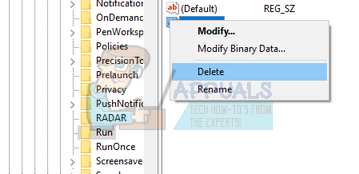
- Перезагрузите компьютер и проверьте, решена ли проблема под рукой.
Решение 4. Удаление Skype
Поступали многочисленные сообщения о том, что коммуникационное приложение «Skype» также было причиной проблемы. Skype — это широко известное приложение, используемое для видео и голосовых вызовов по всему миру, а также для деловых целей. У Skype уже давно есть проблемы с Windows. В идеале вы должны постоянно обновлять ваш Skype до последней сборки. Мы можем попробовать удалить Skype и посмотреть, решит ли это проблему. Если это так, и вы все еще хотите использовать Skype, мы можем попробовать обновить его до последней версии.
- Нажмите Windows + R, введите «appwiz.компл”В диалоговом окне и нажмите Enter.
- Попав в диспетчер приложений, просматривайте все записи, пока не найдете Skype. Щелкните правой кнопкой мыши и выберите «Удалить».
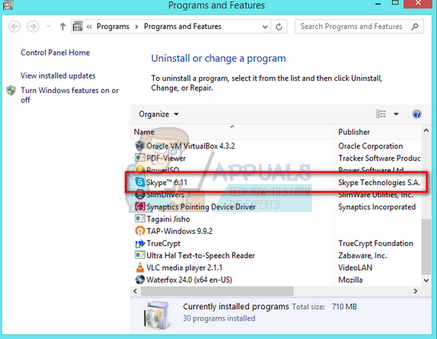
- Перезагрузите компьютер и проверьте, решена ли проблема под рукой.
Если вы используете более позднюю версию Windows, вы не увидите Skype в списке программ и функций. Вам придется перейти к настройкам и удалить его оттуда.
- Нажмите Windows + S, введите «настройки»И откройте приложение.
- Зайдя в настройки, нажмите на подзаголовок «Программы».
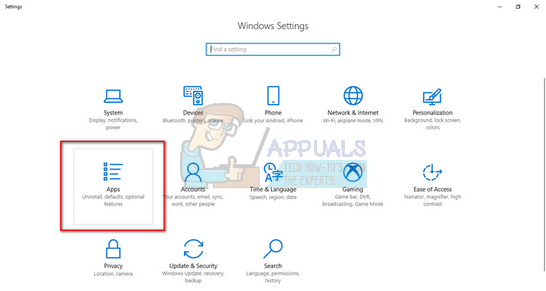
- Перемещайтесь по списку, пока не найдете «Skype». Нажмите на нее и выберите «Удалить».
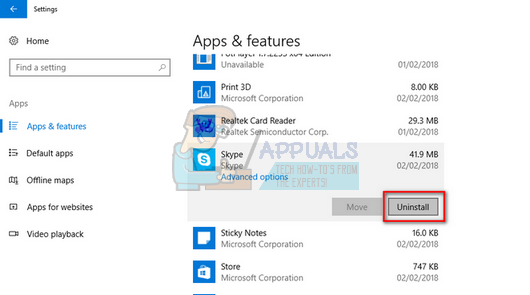
- Перезагрузите компьютер и проверьте, решена ли проблема под рукой.
Вы можете скачать последнюю версию Skype, перейдя на официальный сайт Microsoft и сохранив исполняемый файл в доступном месте. Запустите исполняемый файл, чтобы установить его.
Решение 5. Удаление Microsoft Silverlight
Microsoft Silverlight — это прикладная среда для написания и запуска интернет-приложений, аналогичная Adobe Flash. Он имеет плагин для различных браузеров и широко используется пользователями Windows. Было несколько пользователей, которые сообщили, что всякий раз, когда Silverlight обновлялся, эта проблема возникала. Стоит отметить, что Bing и Silverlight являются продуктами самой Microsoft. Вы можете попробовать удалить Silverlight, как мы удалили Skype в предыдущем решении. Обязательно сделайте резервную копию своего профиля и данных, прежде чем переходить к решению.